Cách đổi mật khẩu WiFi Viettel, VNPT, TP-Link, FPT mới nhất
Cách đổi mật khẩu WiFi Viettel, VNPT, TP-Link, FPT mới nhất
Cách đổi mật khẩu WiFi là thao tác đơn giản nhưng cực kỳ quan trọng giúp bảo mật mạng Internet tại nhà. Dù bạn sử dụng mạng Viettel, FPT hay router TP-Link. Việc thay đổi mật khẩu thường xuyên sẽ giúp ngăn chặn truy cập trái phép, cải thiện hiệu suất kết nối. Bài viết này sẽ hướng dẫn chi tiết cách đổi mật khẩu WiFi trên máy tính, điện thoại đơn giản nhất.
Cách đổi mật khẩu WiFi bằng điện thoại có lợi ích gì?
Cách đổi mật khẩu WiFi bằng điện thoại mang lại nhiều lợi ích thiết thực. Bạn có thể dễ dàng kiểm soát mạng ngay trên smartphone. Dưới đây là những lý do vì sao bạn nên đổi mật khẩu thường xuyên:
- Tăng cường bảo mật mạng nội bộ: Mật khẩu cũ dễ bị lộ hoặc bị chia sẻ cho người lạ. Việc thay đổi định kỳ giúp ngăn truy cập trái phép.
- Hạn chế bị dùng trộm Wi-Fi: Người dùng lạ có thể gây nghẽn mạng, giảm tốc độ truy cập. Đổi mật khẩu giúp loại bỏ thiết bị không mong muốn.
- Phát hiện bất thường trên mạng Wi-Fi: Nếu thấy mạng chậm bất thường, hãy thử đổi mật khẩu. Đây là dấu hiệu có thể bạn đang bị dùng ké mạng.
- Chủ động tùy chỉnh mật khẩu dễ nhớ: Bạn có thể đặt mật khẩu mới theo sở thích cá nhân. Tránh tình trạng quên pass hoặc phải hỏi lại người khác.
- Bảo vệ dữ liệu cá nhân tốt hơn: Khi mạng an toàn, thiết bị kết nối cũng được bảo vệ. Giảm nguy cơ bị đánh cắp thông tin hoặc dữ liệu riêng tư.

Việc đổi mật khẩu bằng điện thoại rất nhanh chóng, tiện lợi. Chỉ cần vài thao tác đơn giản là bạn đã an tâm hơn. Vì thế, hãy duy trì thói quen đổi mật khẩu định kỳ nhé.
Cách đổi mật khẩu WiFi Viettel mới 2025
Việc đổi mật khẩu WiFi Viettel trong năm 2025 đã đơn giản hơn nhiều. Bạn có thể thao tác ngay trên điện thoại qua ứng dụng hoặc trình duyệt. Không cần gọi kỹ thuật, không mất thời gian chờ đợi. Dưới đây là hướng dẫn chi tiết cho từng cách.
Cách đổi mật khẩu WiFi Viettel bằng ứng dụng My Viettel
My Viettel là ứng dụng chính chủ, hỗ trợ đổi mật khẩu cực nhanh. Nếu bạn đã cài app này, chỉ cần vài thủ thuật máy tính là xong:
Bước 1: Đầu tiên bạn hãy mở ứng dụng My Viettel và chọn vào mục Đăng nhập. Sau đó bạn hãy tiếp tục chọn vào mục Internet/TV/PSTN.
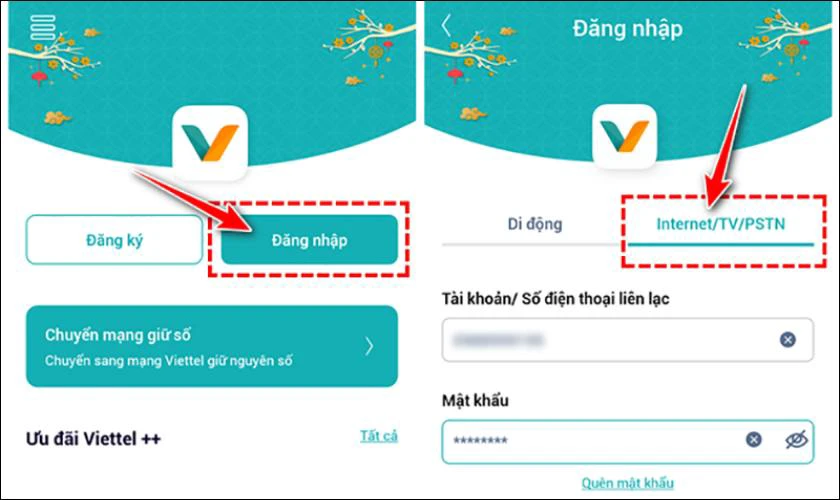
Bước 2: Kế đến bạn hãy chọn hợp đồng dịch vụ Internet đang sử dụng.
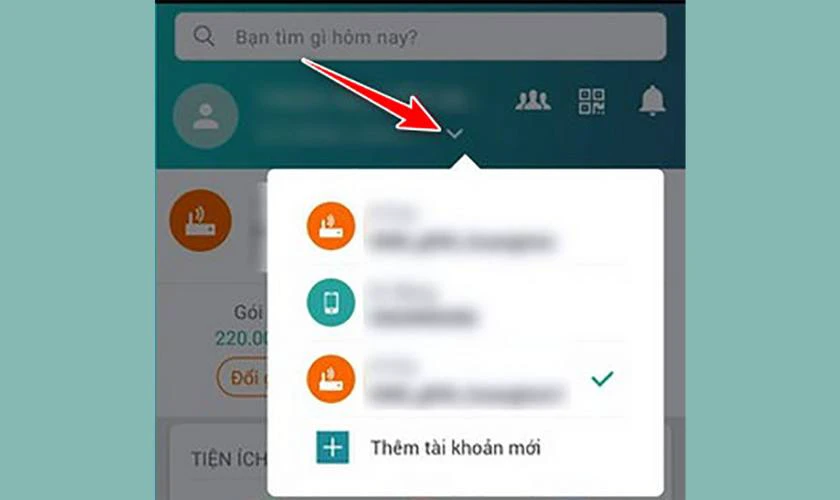
Bước 3: Tiếp theo bạn hãy vào mục Quản lý Modem WiFi và nhấn vào mục Đổi mật khẩu.
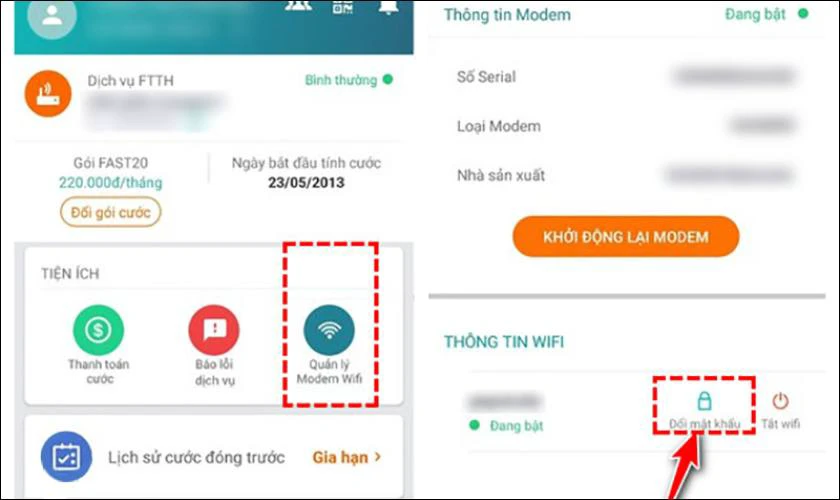
Bước 4: Cuối cùng bạn hãy nhập mật khẩu WiFi mới và chọn Đặt lại để hoàn tất.
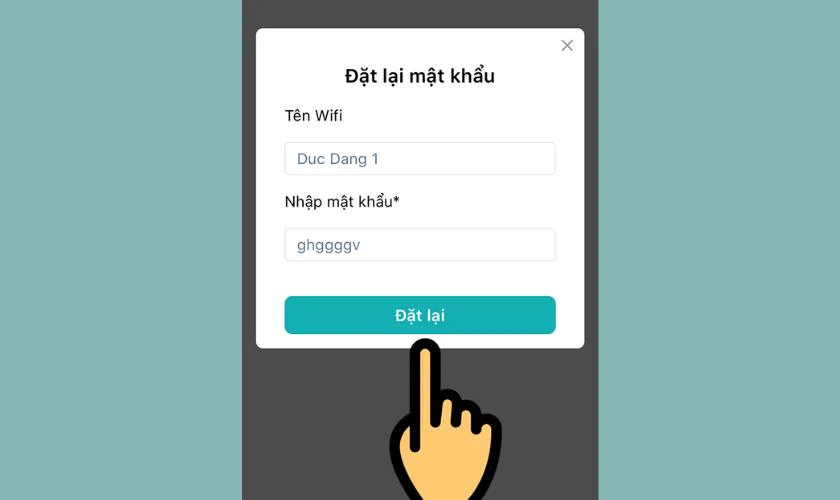
Lưu ý: Bạn nên chọn mật khẩu có ký tự đặc biệt để tăng bảo mật hơn nhé!
Cách đổi mật khẩu WiFi Viettel bằng trình duyệt web
Nếu bạn không dùng ứng dụng, có thể đổi mật khẩu qua giao diện web. Chỉ cần truy cập địa chỉ IP modem và thực hiện theo các bước sau:
Bước 1: Đầu tiên bạn hãy mở trình duyệt web, truy cập vào địa chỉ 192.168.1.1.
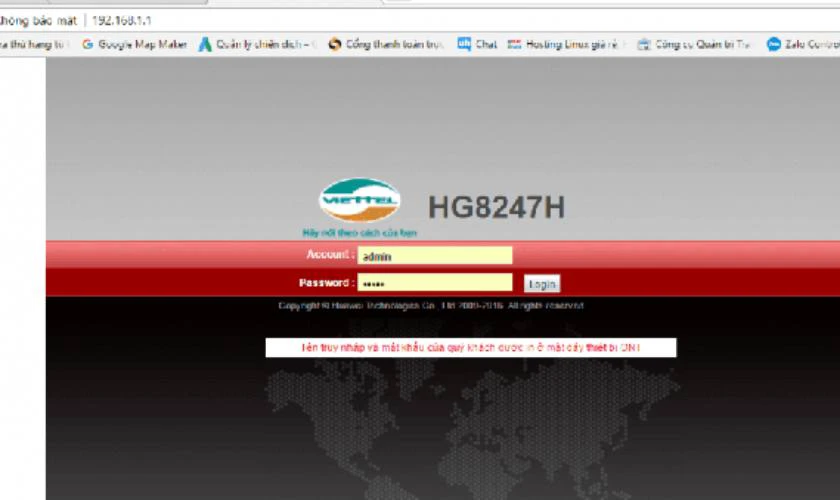
Lưu ý: Địa chỉ IP có thể khác, bạn hãy kiểm tra mặt dưới modem để chắc chắn hơn nhé!

Bước 2: Kế đến, bạn hãy đăng nhập bằng tài khoản quản trị (thường là admin/admin hoặc user/user) vào ô User/Password.
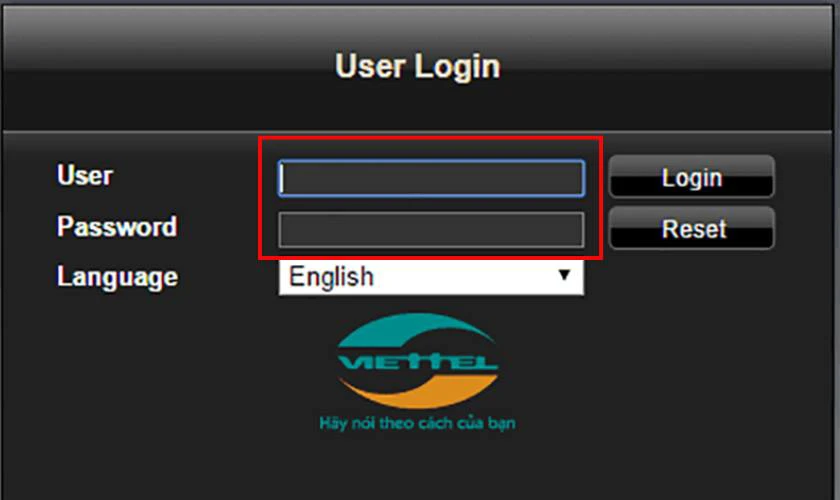
Nếu không login được, bạn có thể xem thông tin User/Password in trên mặt dưới của modem.
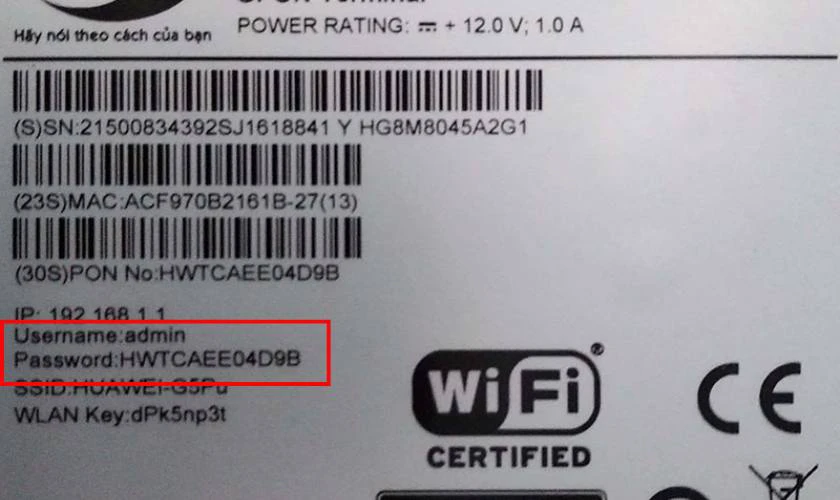
Bước 3: Sau đó, bạn hãy vào mục Basic Settings và chọn Wireless LAN. Sau đó bạn hãy tiếp tục nhấn vào mục SSID Setting.
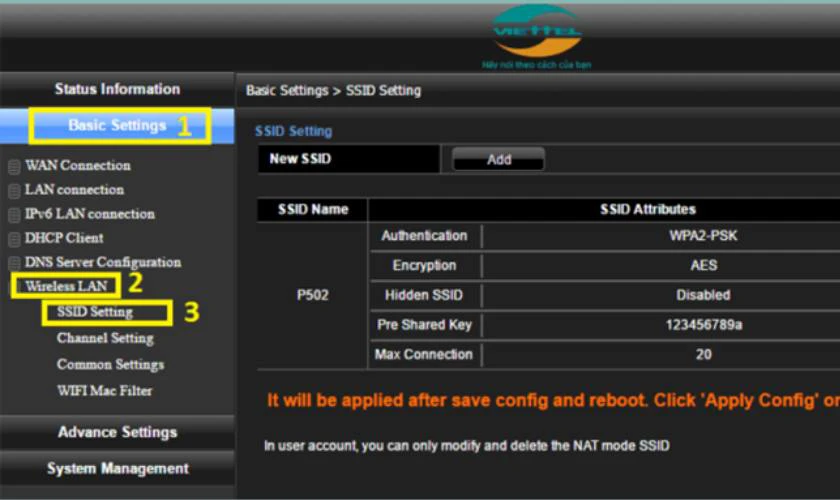
Bước 4: Tiếp theo bạn hãy thay đổi mật khẩu WiFi mới vào ô cấu hình tương ứng như hình dưới đây.

Bước 5: Cuối cùng bạn hãy nhấn Apply Config và nhấn OK để lưu lại.
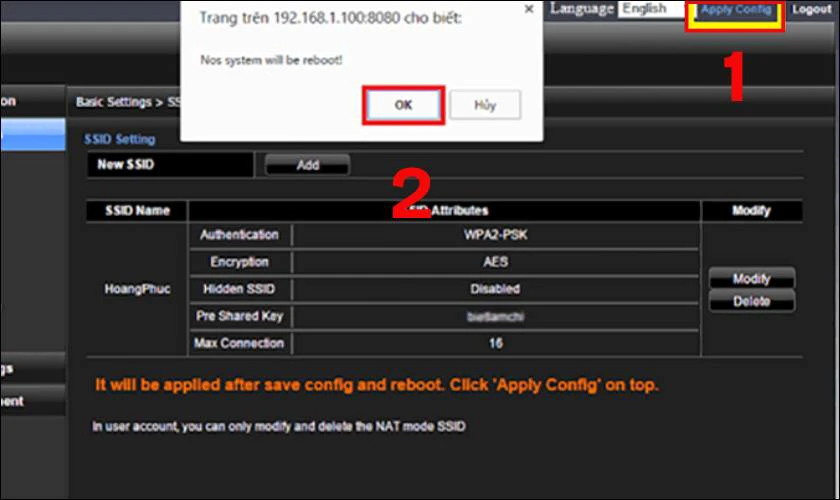
Sau khi đổi mật khẩu, bạn hãy khởi động lại WiFi trên điện thoại, laptop hoặc TV nhé.
Bài viết mới: Tăng tốc độ wifi giúp tăng tín hiệu wifi điện thoại máy tính | Xem ngay
Cách đổi mật khẩu WiFi VNPT
Nếu đang dùng mạng VNPT, bạn cũng có thể tự đổi mật khẩu WiFi ngay tại nhà. Chỉ cần dùng trình duyệt web và làm theo các bước dưới đây:
Bước 1: Đầu tiên bạn hãy mở trình duyệt và truy cập địa chỉ 192.168.1.1 hoặc 192.168.0.1.
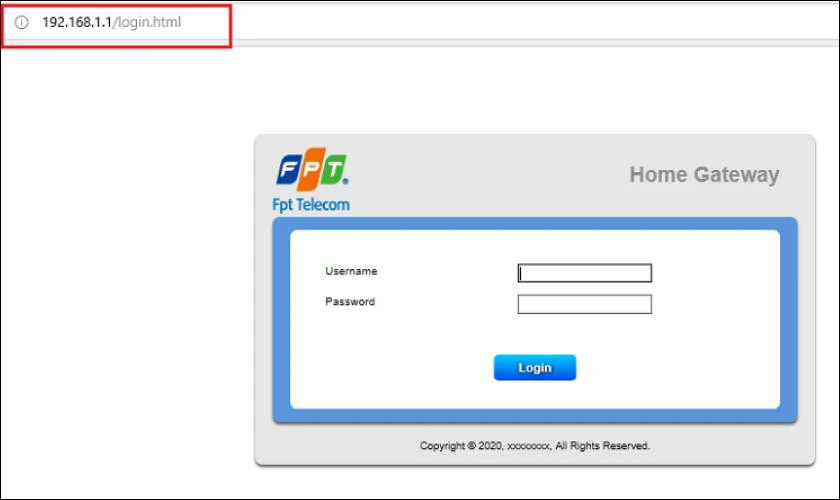
Lưu ý: Bạn có thể lật mặt dưới modem để kiểm tra địa chỉ chính xác.
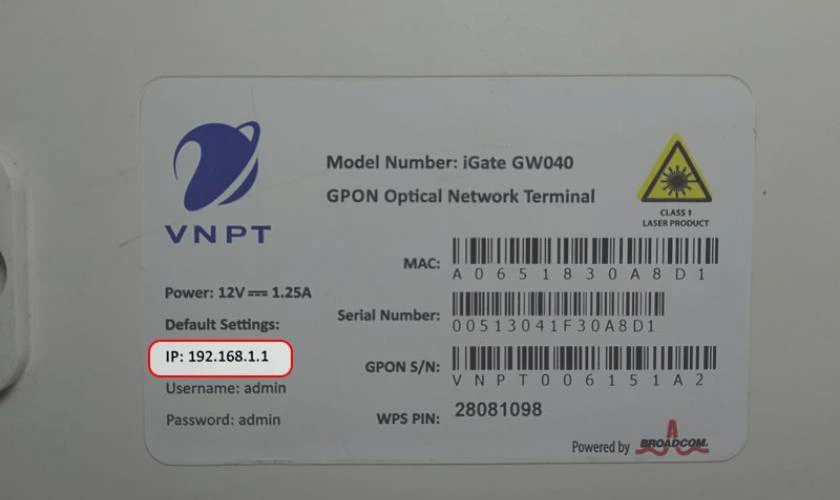
Bước 2: Kế đến bạn hãy đăng nhập bằng Username và Password. Nếu không đăng nhập được, bạn hãy reset modem bằng lỗ nhỏ trên thiết bị. Sau khi reset, thông tin đăng nhập sẽ về mặc định như in trên modem.
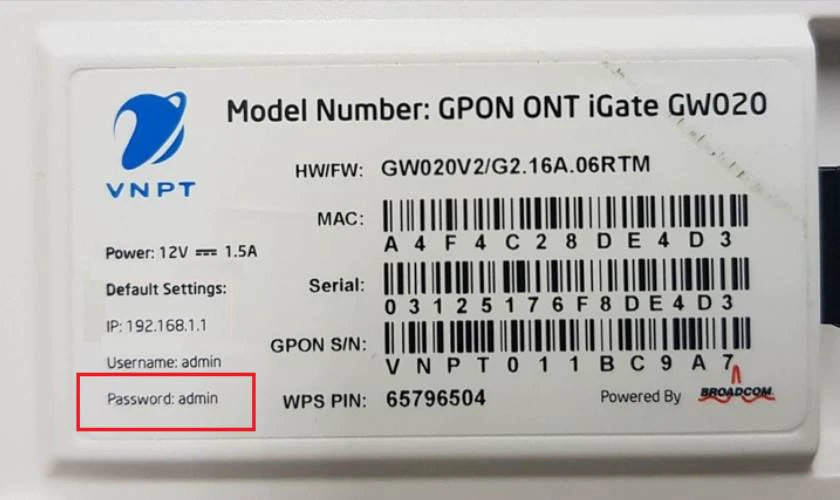
Tuy nhiên khi reset lại modem, cấu hình toàn bộ mạng nhà bạn sẽ bị mất, bạn cần gọi tổng đài VNPT để được hướng dẫn cách cài đặt lại cấu hình mạng.
Bước 3: Trên giao diện chính, vào bạn hãy vào mục Network Settings, chọn Wireless và nhấn mục Security.
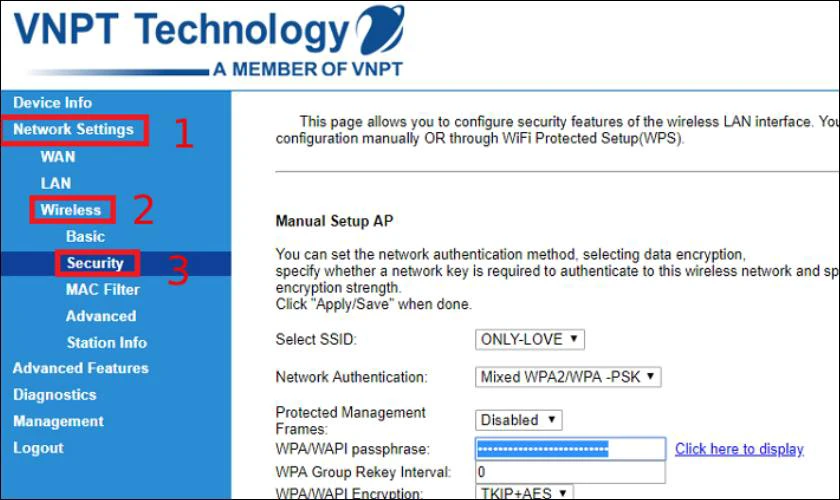
Bước 4: Tại mục WPA/WAPI passphrase, bạn hãy nhập mật khẩu WiFi mới.
Lưu ý: Mật khẩu phải từ 8 ký tự trở lên và nên có cả số lẫn ký tự đặc biệt.
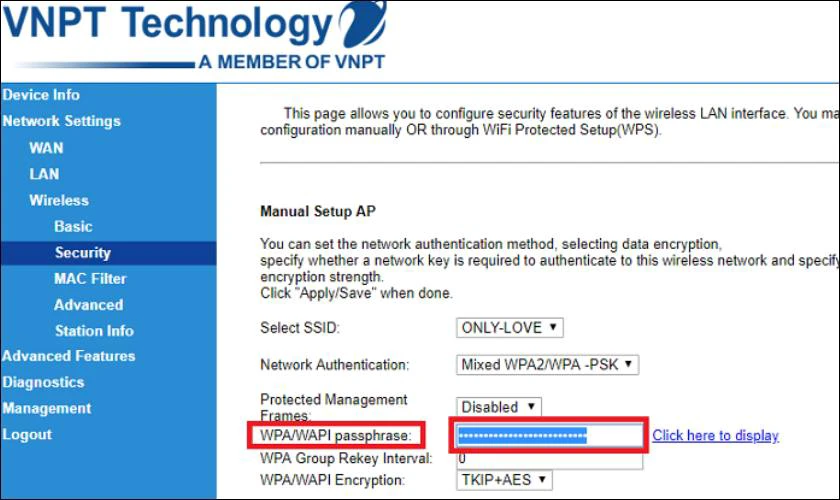
Bước 5: Cuối cùng bạn hãy nhấn Click here to display để kiểm tra mật khẩu đã nhập.Sau đó bạn tiếp tục chọn Apply/Save để lưu cấu hình mới.
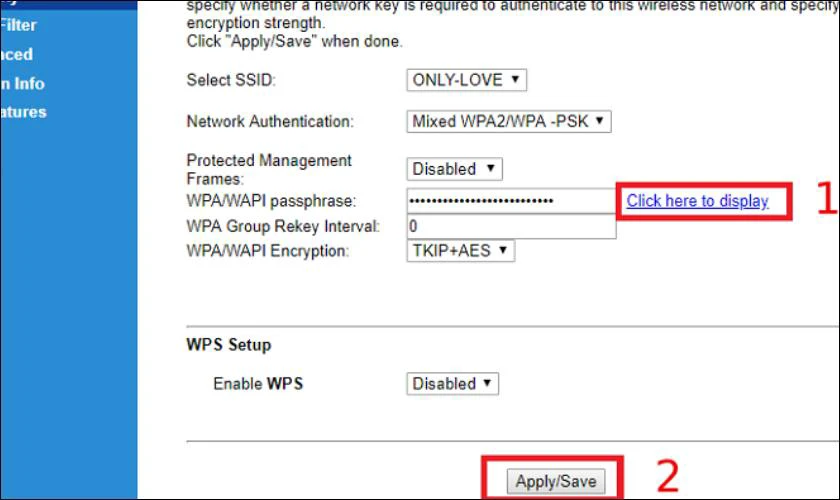
Sau khi đổi, hãy kết nối lại các thiết bị để sử dụng mật khẩu mới.
Cách đổi mật khẩu WiFi TP-Link
Việc thay đổi mật khẩu WiFi TP-Link giúp bạn bảo mật mạng tốt hơn và kiểm soát thiết bị kết nối dễ dàng hơn. Nếu bạn đang dùng modem TP-Link tại nhà và muốn đổi mật khẩu. Hãy làm theo hướng dẫn chi tiết dưới đây – phù hợp cho cả điện thoại lẫn máy tính.
Cách đổi mật khẩu WiFi TP-Link trên điện thoại
Bạn có thể thực hiện thao tác này bằng bất kỳ điện thoại nào. Tuy nhiên, màn hình nhỏ sẽ hơi bất tiện. Các bước dưới đây sẽ giúp bạn đổi mật khẩu nhanh chóng trên cả Android và iOS:
Bước 1: Đầu tiên. bạn hãy kết nối điện thoại với mạng WiFi TP-Link cần đổi.
Bước 2: Mở trình duyệt (Chrome hoặc Safari), nhập IP: 192.168.0.1 hoặc 192.168.1.1.
Bước 3: Đăng nhập với tài khoản mặc định, thông thường là admin/admin.
Lưu ý: Bạn có thể check IP ở dưới cục phát WiFi của nhà mình để biết chính xác hơn nhé!
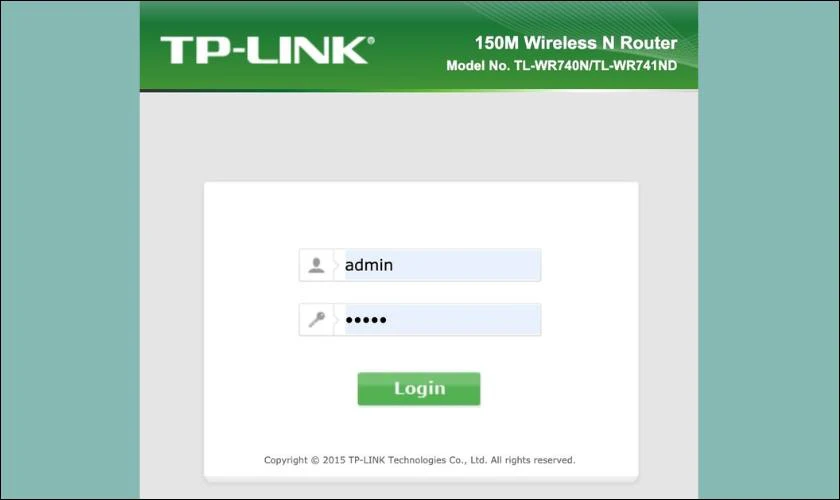
Bước 4: Vào mục Wireless và chọn vào mục Wireless Security. Sau đó bạn hãy tiến hành đổi mật khẩu bằng cách nhập vào ô Wireless Password. Cuối cùng bạn chỉ cần nhấn vào mục Save hoặc Apply để hoàn tất thay đổi.
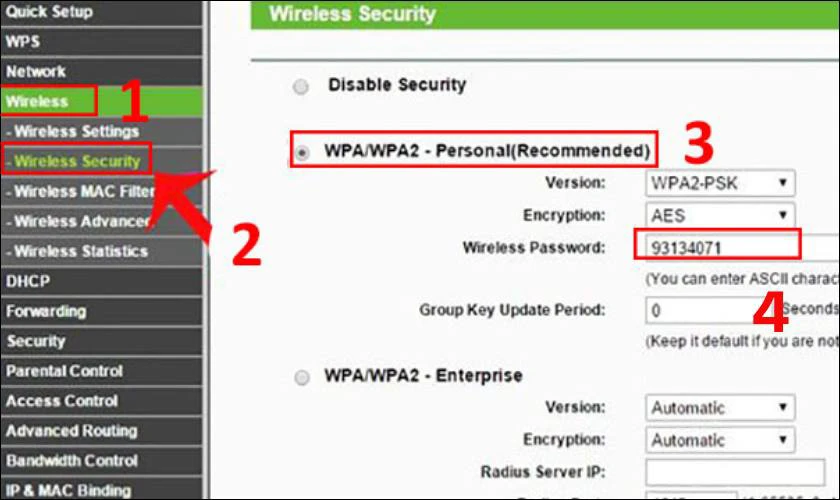
Sau khi đổi xong, điện thoại sẽ tự ngắt kết nối. Bạn cần nhập lại mật khẩu mới để truy cập.
Cách đổi mật khẩu WiFi TP-Link trên máy tính
Dùng máy tính sẽ dễ thao tác hơn vì giao diện rộng và rõ ràng. Các bước thực hiện tương tự như điện thoại.Bạn hãy làm theo các bước dưới đây để đổi mật khẩu WiFi TP-Link bằng trình duyệt máy tính:
Bước 1: Đầu tiên bạn hãy kết nối máy tính với mạng WiFi cần đổi mật khẩu.
Trên Windows, bạn chọn biểu tượng WiFi ở thanh Taskbar để kết nối.
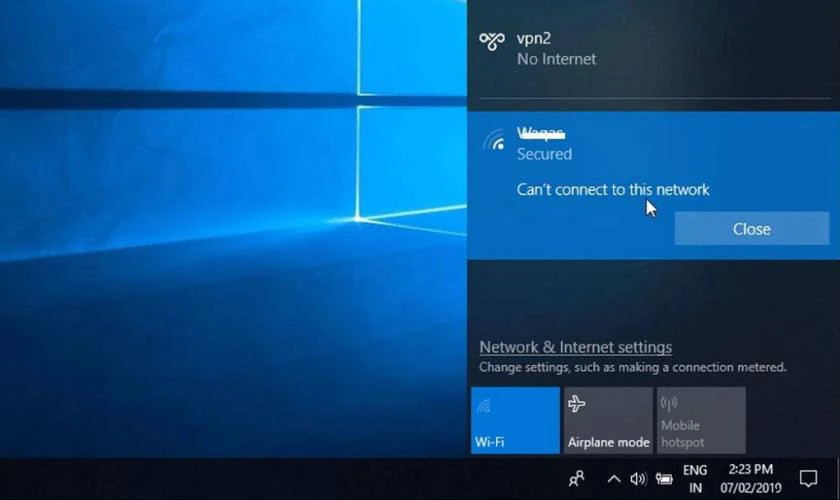
Trên macOS, nhấn vào biểu tượng WiFi trên thanh menu để chọn mạng.
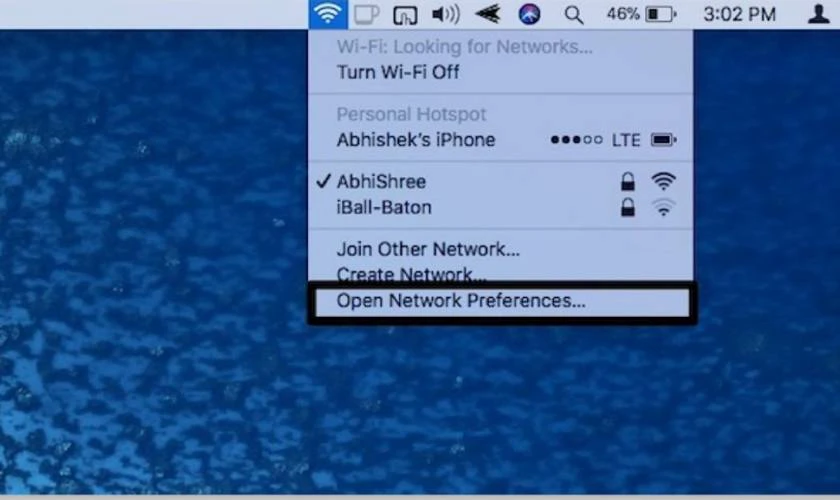
Bước 2: Kiểm tra thông tin đăng nhập được in ở mặt sau thiết bị TP-Link. Ghi chú lại địa chỉ IP, tên đăng nhập và mật khẩu mặc định.
Bước 3: Kế đến, bạn hãy mở trình duyệt và truy cập IP quản trị: 192.168.0.1 hoặc 192.168.1.1. Sau đó bạn tiếp tục đăng nhập bằng thông tin vừa ghi chú lại.
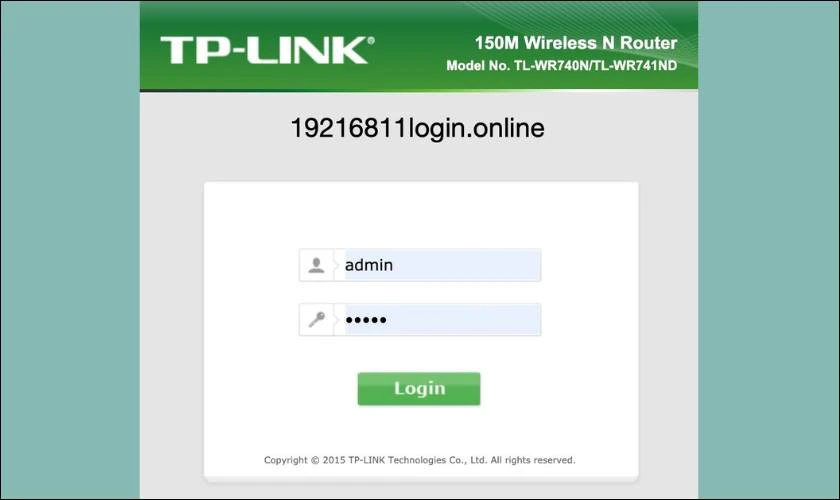
Bước 4: Vào mục Wireless và chọn vào mục Wireless Security. Sau đó bạn hãy tiến hành đổi mật khẩu bằng cách nhập vào ô Wireless Password. Cuối cùng bạn chỉ cần nhấn vào mục Save hoặc Apply để hoàn tất thay đổi.
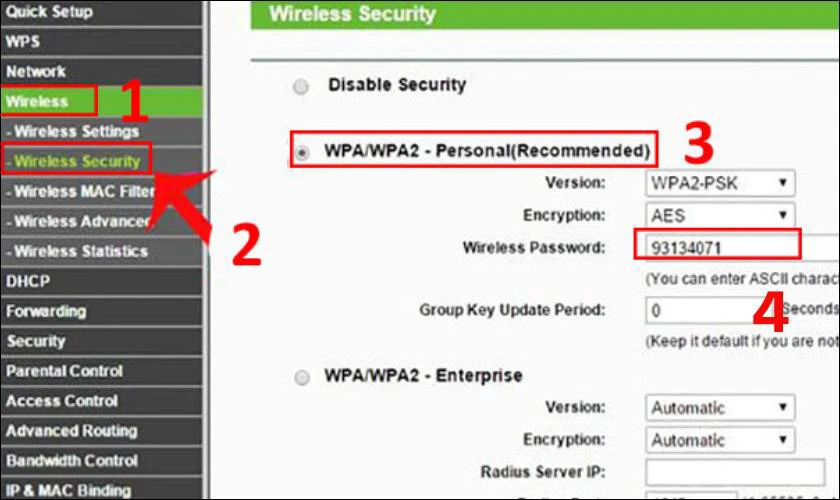
Đổi mật khẩu trên máy tính giúp bạn theo dõi và điều chỉnh các cài đặt nâng cao dễ dàng hơn.Bạn nên ghi nhớ mật khẩu mới để tránh bị gián đoạn kết nối sau khi đổi.
Cách đổi mật khẩu WiFi FPT
Đổi mật khẩu WiFi FPT giúp tăng tính bảo mật và tránh tình trạng dùng chùa. Bạn có thể thực hiện trên app hoặc trình duyệt.
Cách đổi mật khẩu WiFi FPT bằng ứng dụng Hi FPT
Ứng dụng Hi FPT hỗ trợ người dùng thao tác nhanh chóng. Bạn chỉ cần vài bước đơn giản dưới đây:
Bước 1: Đầu tiên bạn hãy tải và cài đặt ứng dụng Hi FPT từ App Store hoặc Google Play.
Bước 2: Kế đến bạn hãy mở ứng dụng và nhập số điện thoại đã đăng ký dịch vụ FPT. Sau đó bạn tiếp tục nhấn vào mục Đăng nhập ở bên dưới.
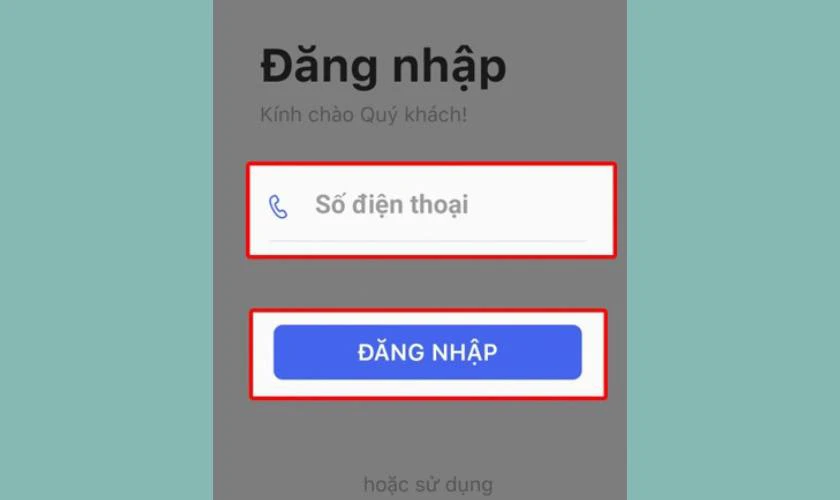
Bước 3: Tiếp theo bạn hãy nhập mã OTP gửi về điện thoại. Sau đó bạn hãy tiếp tục chọn mục WiFi trên giao diện chính.
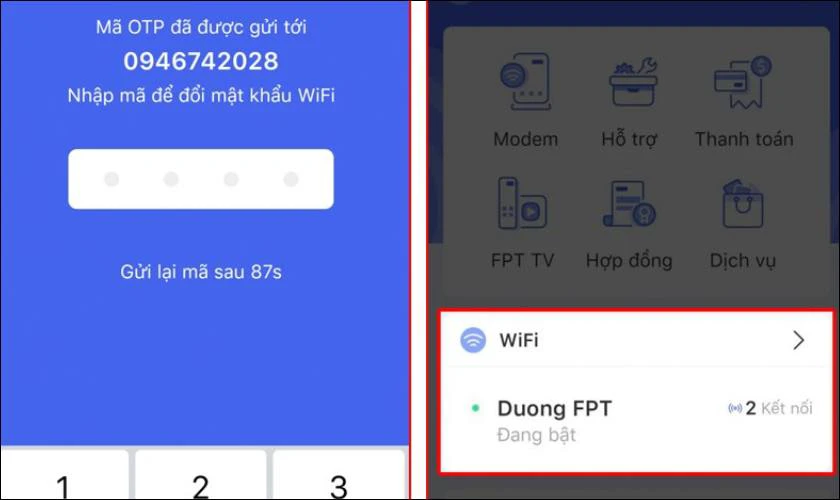
Bước 4: Tiếp tục, bạn hãy chọn vào mục Đổi mật khẩu. Sau đó nhập mật khẩu mới vào 2 ô hiển thị và nhấn Lưu.
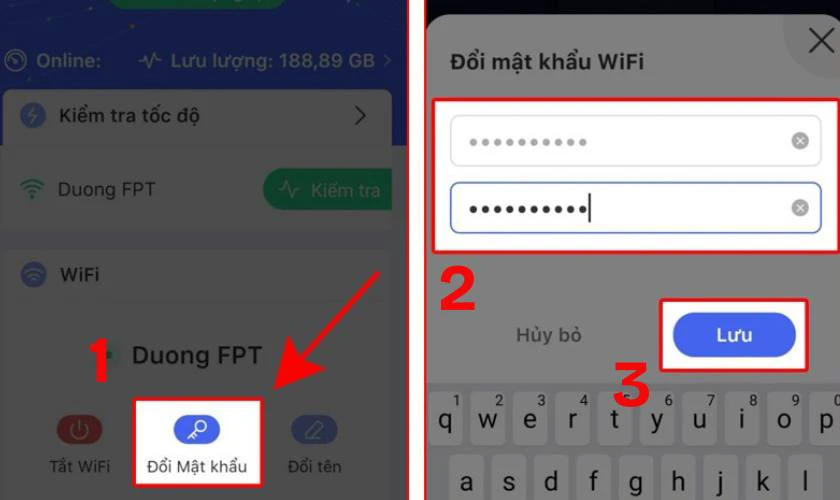
Lưu ý: Mật khẩu mới cần có độ dài từ 8 đến 20 ký tự, bao gồm chữ, số và ký tự đặc biệt và không hỗ trợ ký tự có dấu.
Bước 5: Cuối cùng bạn hãy xác nhận lại bằng mã OTP một lần nữa. Khi nhận được thông báo 'Đổi mật khẩu thành công', quá trình đã hoàn tất.
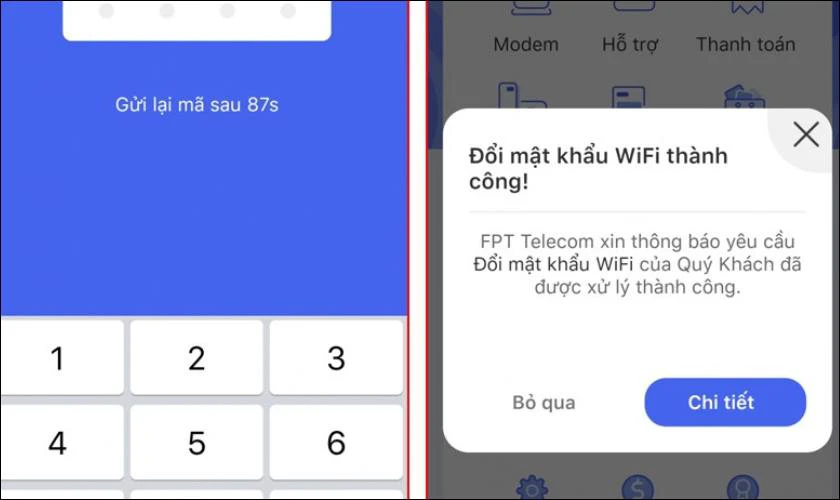
Ứng dụng Hi FPT là lựa chọn đơn giản, nhanh chóng và tiện lợi cho người dùng không rành công nghệ.
Cách đổi mật khẩu WiFi FPT bằng trình duyệt web
Nếu không muốn dùng ứng dụng, bạn có thể đổi mật khẩu ngay trên trình duyệt web. Cách làm như sau:
Bước 1: Đầu tiên bạn hãy truy cập địa chỉ IP mặc định 192.168.1.1 bằng trình duyệt trên máy tính.
Bước 2: Kế đến bạn hãy đăng nhập với tài khoản admin/admin.
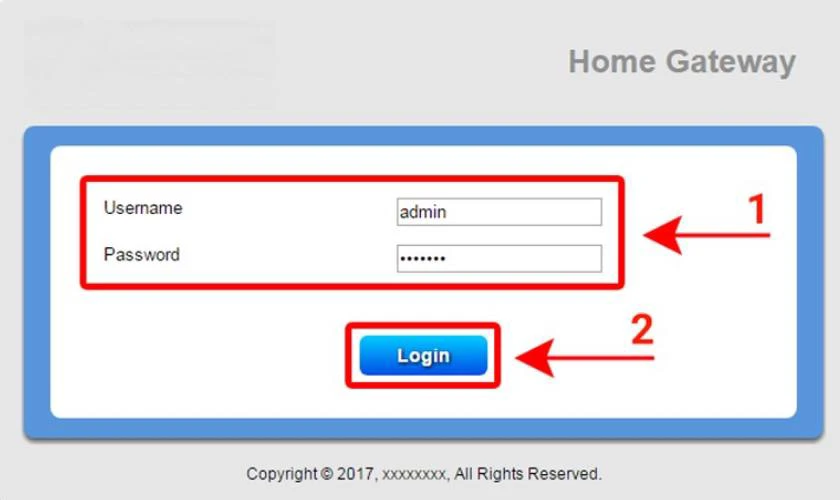
Lưu ý: Một số dòng modem FPT mật khẩu và tên đăng nhập có sự thay đổi ngẫu nhiên. Bạn cũng nên tìm chúng ngay bên dưới modem FPT.

Bước 3: Trên thanh công cụ, bạn hãy chọn Wireless Setup và nhấn vào mục Wireless Security. Sai đó tại phần Enter security passphrase, bạn hãy nhập mật khẩu mới và nhấn Apply để lưu lại.
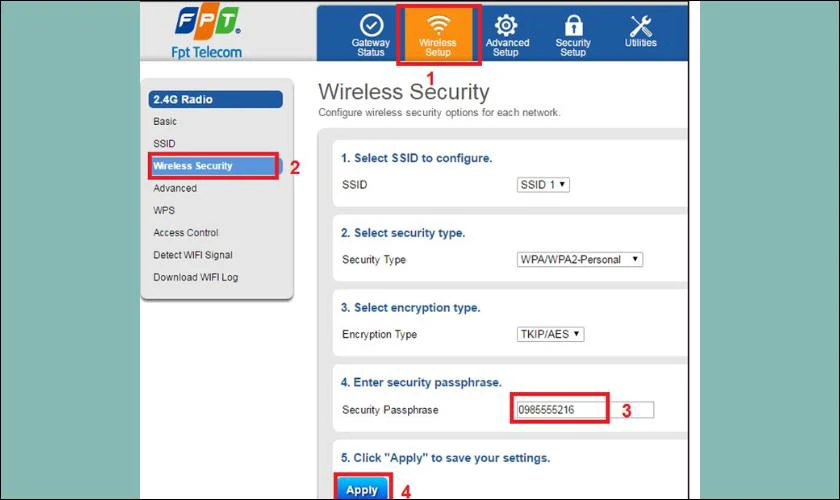
Việc đổi mật khẩu qua trình duyệt có thể áp dụng trên mọi dòng modem của FPT.
Cách đổi mật khẩu WiFi Tenda
Đổi mật khẩu WiFi Tenda là thao tác cần thiết để bảo vệ mạng gia đình. Việc này giúp ngăn chặn truy cập trái phép, ổn định kết nối và đảm bảo an toàn dữ liệu.
Bước 1: Trên trình duyệt web, nhập địa chỉ IP mặc định là 192.168.0.1 để vào trang cấu hình modem. Đây là địa chỉ quản trị được in ở mặt sau thiết bị.
Bước 2: Lúc này màn hình đăng nhập sẽ xuất hiện. Tại đây, nhập username và password mặc định là admin cho cả hai ô. Sau đó bạn hãy tiếp tục nhấn OK để truy cập hệ thống quản trị.
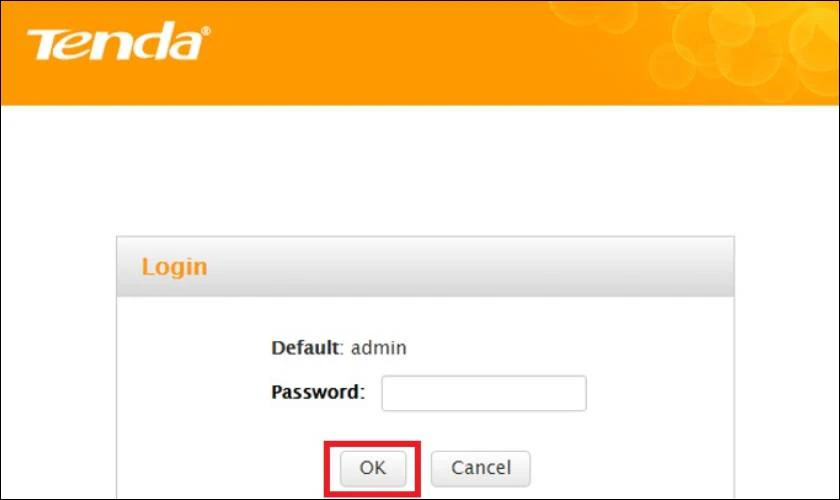
Bước 3: Cuối cùng bạn hãy chọn Wireless, nhấn vào mục Wireless Security và chọn TKIP&AES. Sau đó tiếp tục thay đổi mật khẩu bằng cách nhập vào ô Security Key. Sau đó chọn Save hoặc Apply để lưu lại cài đặt.
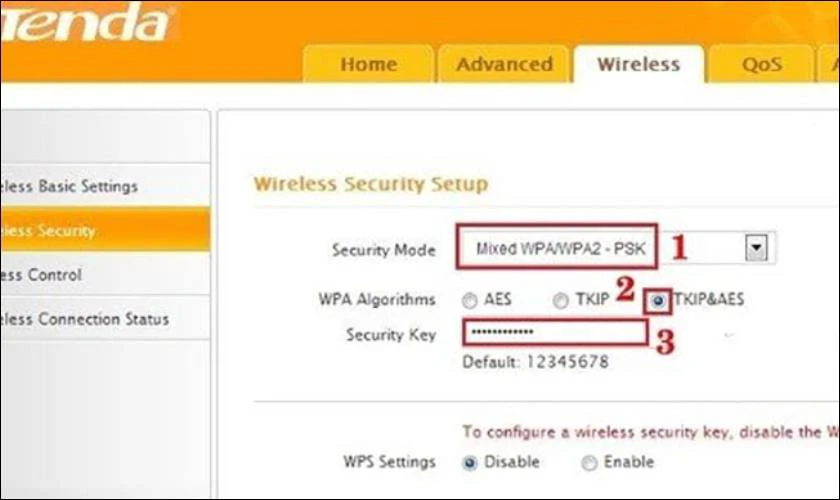
Sau khi đổi mật khẩu, tất cả thiết bị từng kết nối sẽ phải nhập lại mật khẩu mới. Bạn nên ghi nhớ mật khẩu này và chia sẻ cẩn thận để tránh bị lộ.
Cách đổi mật khẩu WiFi SCT
Tương tự như các thương hiệu khác, bạn có thể đổi mật khẩu WiFi SCT thông qua trình duyệt trên điện thoại hoặc máy tính. Dưới đây là hướng dẫn chi tiết.
Bước 1: Đầu tiên bạn hãy mở trình duyệt và nhập 192.168.1.1, sau đó nhấn Enter. Nếu không vào được, bạn có thể mở cửa sổ Run (Windows + R), gõ cmd, sau đó nhập lệnh ipconfig để kiểm tra cổng truy cập.
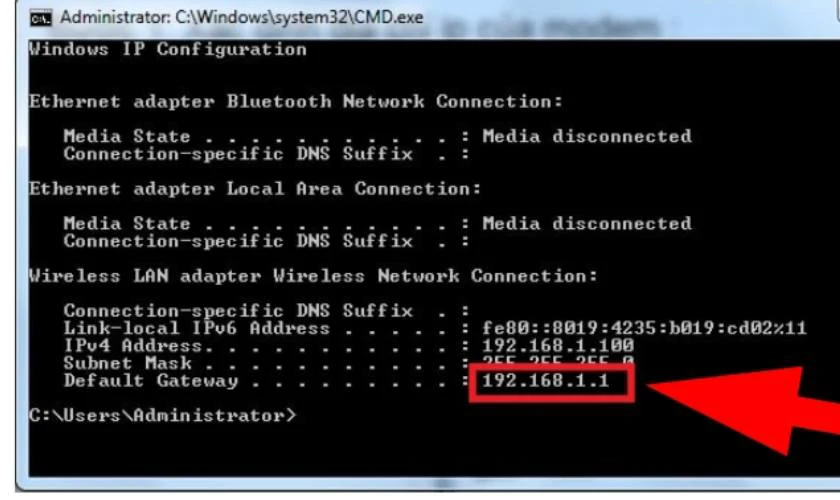
Bước 2: Kế đến bạn hãy đăng nhập tài khoản quản trị, thông tin đăng nhập mặc định thường là:
- Username: admin.
- Password: admin.
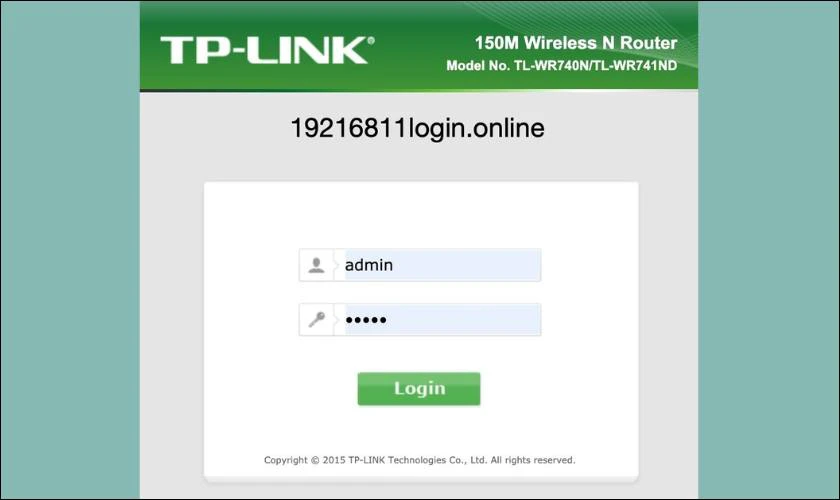
Nếu bạn đã thay đổi trước đó, hãy sử dụng thông tin hiện tại. Trong trường hợp quên, bạn có thể reset modem.
Bước 3: Vào mục Wireless và chọn vào mục Wireless Security. Sau đó bạn hãy tiến hành đổi mật khẩu bằng cách nhập vào ô Wireless Password. Cuối cùng bạn chỉ cần nhấn vào mục Save hoặc Apply để hoàn tất thay đổi.
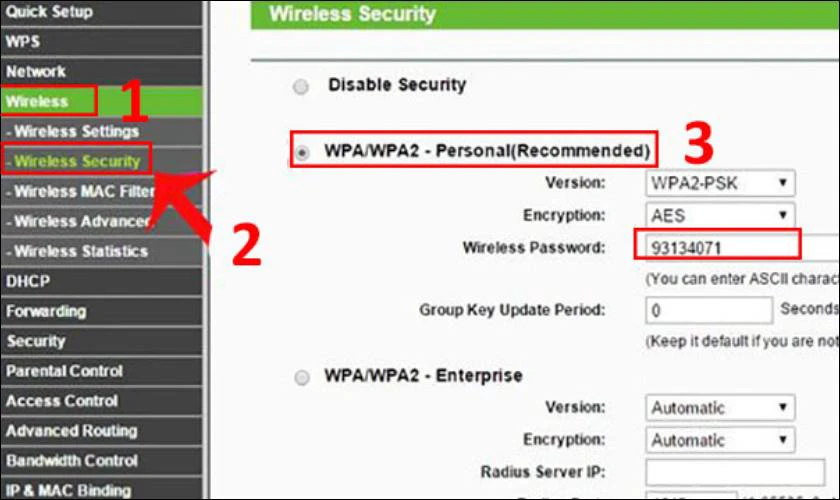
Mật khẩu mạnh nên có ít nhất 8 ký tự, kết hợp chữ hoa, chữ thường, số và ký tự đặc biệt. Bạn cũng nên thay đổi định kỳ mỗi 3 – 6 tháng để tăng cường bảo vệ.
Khi nào nên đổi mật khẩu WiFi?
Đổi mật khẩu WiFi không chỉ là thao tác bảo mật mà còn giúp tối ưu hiệu suất mạng. Dưới đây là những thời điểm bạn nên thay đổi mật khẩu:
- Khi mật khẩu quá đơn giản: Dễ bị đoán hoặc dò tìm bởi người lạ.
- Khi nghi ngờ bị xâm nhập: Internet chậm, có thiết bị lạ kết nối.
- Khi cập nhật router: Đảm bảo hệ thống hoạt động ổn định với phần mềm mới.
- Khi chuyển nhà hoặc đổi nhà mạng: Tránh việc người dùng cũ truy cập lại.
- Định kỳ 6 tháng/lần: Giúp giảm rủi ro bị hack hoặc rò rỉ thông tin.

Việc đổi mật khẩu WiFi là thao tác đơn giản nhưng hiệu quả để bảo vệ quyền riêng tư mạng gia đình.
Lưu ý khi đổi mật khẩu WiFi trên điện thoại
Dù thao tác trên điện thoại rất tiện lợi, bạn vẫn cần đảm bảo thực hiện đúng cách để tránh lỗi và bảo mật tối đa.
- Dùng mật khẩu mạnh: Tối thiểu 12 ký tự, bao gồm chữ hoa, chữ thường, số và ký tự đặc biệt.
- Không dùng thông tin cá nhân: Hạn chế sử dụng ngày sinh, tên, số điện thoại,...
- Không chia sẻ rộng rãi: Chỉ nên chia sẻ mật khẩu cho người tin tưởng.
- Ưu tiên mã hóa WPA2/WPA3: Đây là tiêu chuẩn bảo mật mạnh hiện nay.
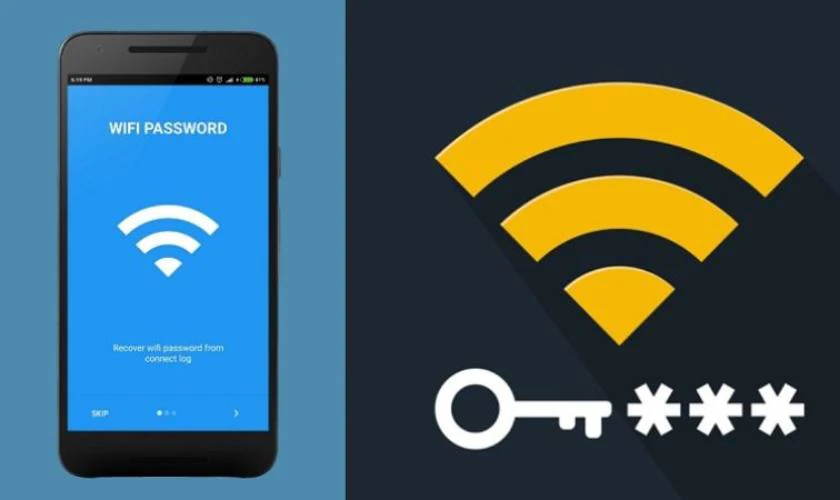
Ngoài ra, khi đổi mật khẩu từ điện thoại, hãy đảm bảo kết nối mạng ổn định để tránh bị gián đoạn giữa chừng.
Kết luận
Cách đổi mật khẩu WiFi là thao tác đơn giản nhưng rất cần thiết để bảo vệ mạng Internet cá nhân khỏi các truy cập trái phép. Với hướng dẫn chi tiết trong bài, bạn có thể dễ dàng thực hiện cách đổi mật khẩu WiFi một cách nhanh chóng và hiệu quả. Nếu thấy bài viết này hữu ích, hãy chia sẻ và đón chờ những tin tức mới nhất từ Điện Thoại Vui nhé!
Bạn đang đọc bài viết Cách đổi mật khẩu WiFi Viettel, VNPT, TP-Link, FPT mới nhất tại chuyên mục Thủ thuật nhà mạng trên website Điện Thoại Vui.

Tôi là Trần My Ly, một người có niềm đam mê mãnh liệt với công nghệ và 7 năm kinh nghiệm trong lĩnh vực viết lách. Công nghệ không chỉ là sở thích mà còn là nguồn cảm hứng vô tận, thúc đẩy tôi khám phá và chia sẻ những kiến thức, xu hướng mới nhất. Tôi hi vọng rằng qua những bài viết của mình sẽ truyền cho bạn những góc nhìn sâu sắc về thế giới công nghệ đa dạng và phong phú. Cùng tôi khám phá những điều thú vị qua từng con chữ nhé!





